مەزمۇن جەدۋىلى
بۇ تېزلىكتە ، نېمىشقا تاللانغان قۇرلار ئارقىلىق Excel قۇرلىرىنى ئۆچۈرۈۋېتىدىغانلىقىنى چۈشەندۈرۈپ ئۆتىمەن - & gt; قۇرنى ئۆچۈرۈش ياخشى پىكىر ئەمەس ھەمدە سىزگە سانلىق مەلۇماتلارنى بۇزماي تۇرۇپ قۇرۇق قۇرلارنى ئۆچۈرۈۋېتىشنىڭ 3 تېز ۋە توغرا ئۇسۇلىنى كۆرسىتىپ بېرىدۇ. بارلىق ھەل قىلىش چارىلىرى Excel 2021 ، 2019 ، 2016 ۋە ئۇنىڭدىن تۆۋەنرەك خىزمەت قىلىدۇ. Excel دىكى جەدۋەللەر. خىزمەت جەدۋىلىڭىزدە دائىم كۆرۈلىدىغان قۇرۇق قۇرلارنىڭ كۆرۈلىدىغانلىقىنى بىلىسىز ، بۇ كۆپىنچە Excel ئۈستەل قورالى (رەتلەش ، كۆپەيتىش ، تارماق تىزىملىك قاتارلىقلارنى ئۆچۈرۈش) نىڭ سانلىق مەلۇمات دائىرىڭىزنى توغرا تونۇشىنىڭ ئالدىنى ئالىدۇ. شۇڭا ، ھەر قېتىم ئۈستەلنىڭ چېگرىسىنى قولدا بەلگىلىشىڭىز كېرەك ، بولمىسا خاتا نەتىجىگە ئېرىشىسىز ھەمدە بۇ خاتالىقلارنى بايقاش ۋە تۈزىتىش ئۈچۈن سائەت ۋە سائەت ۋاقىت كېتىدۇ.
ھەر خىل سەۋەبلەر بولۇشى مۇمكىن. نېمە ئۈچۈن قۇرۇق قۇرلار ۋاراقلىرىڭىزغا سىڭىپ كىرىدۇ - سىز باشقىلاردىن Excel خىزمەت دەپتىرىگە ئېرىشتىڭىز ، ياكى شىركەت سانلىق مەلۇمات ئامبىرىدىن سانلىق مەلۇمات ئېكسپورت قىلىش نەتىجىسىدە ياكى لازىملىق قۇردىكى سانلىق مەلۇماتلارنى قولدا ئۆچۈرۈۋەتكەنلىكىڭىز ئۈچۈن. قانداقلا بولۇشىدىن قەتئىينەزەر ، ئەگەر سىزنىڭ مەقسىتىڭىز بۇ قۇرۇق قۇرلارنى چىقىرىپ تاشلاپ ، چىرايلىق ۋە پاكىز ئۈستەلگە ئېرىشىش ئۈچۈن ، تۆۋەندىكى ئاددىي باسقۇچلارنى بېسىڭ.
مەزمۇن جەدۋىلى:
ھەرگىز ئۆچۈرۈۋەتمەڭ بوش قۇرلارنى تاللاش ئارقىلىق قۇرۇق قۇرلار
ئىنتېرنېتنىڭ ھەممە يېرىدە تۆۋەندىكى قۇرلارنى كۆرەلەيسىز ، قۇرۇق قۇرلارنى ئۆچۈرۈڭ:
- سانلىق مەلۇماتلىرىڭىزنى 1-دىن ئاخىرقى كاتەكچىگە گەۋدىلەندۈرۈڭ.
- F5 نى بېسىڭ" " سۆزلىشىش رامكىسىغا كىرىڭ.
- سۆزلىشىش رامكىسىدا ئالاھىدە… كۇنۇپكىسىنى بېسىڭ.
- " ئالاھىدە " دىئالوگغا كىرىڭ ، " بوش " رادىئو كۇنۇپكىسىنى تاللاڭ ۋە ماقۇل نى بېسىڭ.
- تاللانغان كاتەكچىنىڭ ئۈستىدە ئوڭ تەرەپنى چېكىپ « ئۆچۈرۈش… » نى تاللاڭ.
- " ئۆچۈرۈش " سۆزلىشىش رامكىسىدا " پۈتۈن قۇر " نى تاللاڭ ۋە پۈتۈن قۇر نى چېكىڭ.
بۇ ئىنتايىن ناچار ئۇسۇل ، ئۇنى پەقەت بىر ئېكرانغا ماس كېلىدىغان ياكى نەچچە ئون قۇر قۇر بولغان ئاددىي جەدۋەللەر ئۈچۈنلا ئىشلىتىڭ ، ئۇنى ئىشلەتمەڭ ھەممىسى. بۇنىڭدىكى ئاساسلىق سەۋەب شۇكى ، ئەگەر مۇھىم سانلىق مەلۇماتلار بار بىر قۇر پەقەت بىر قۇرۇق كاتەكچىنى ئۆز ئىچىگە ئالسا ، پۈتۈن قۇر ئۆچۈرۈلىدۇ.
مەسىلەن ، بىزدە خېرىدارلار جەدۋىلى بار ، جەمئىي 6 قۇر. بىز 3 ۋە 5 قۇرلارنى ئۆچۈرمەكچى ، چۈنكى ئۇلار قۇرۇق.
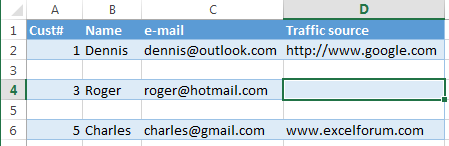
يۇقىرىدا كۆرسىتىلگەندەك قىلىڭ ، تۆۋەندىكىلەرگە ئېرىشىسىز:
4-قۇر (Roger) مۇ يوقاپ كەتتى چۈنكى «قاتناش مەنبەسى» ئىستونىدىكى D4 كاتەكچىسى قۇرۇق: (
ئەگەر كىچىك ئۈستەلڭىز بولسا ، زىيان تارتقانلىقىنى بايقايسىز سانلىق مەلۇمات ، ئەمما نەچچە مىڭ قۇر بولغان ھەقىقىي جەدۋەلدە سىز ئاڭسىز ھالدا نەچچە ئون ياخشى قۇرنى ئۆچۈرەلەيسىز. تەلىيىڭىز بولسا ، بىر نەچچە سائەتتىن كېيىن زىياننى بايقايسىز ، خىزمەت دەپتىرىڭىزنى زاپاسلاپ ئەسلىگە كەلتۈرۈڭ ، ھەمدە بۇ ئىشنى قايتا ئىشلەيسىز. سىز ئۇنچە تەلەيلىك ئەمەس ياكى زاپاسلاش نۇسخىسىڭىز يوقمۇ؟ۋاقتىڭىزنى تېجەپ قالغۇڭىز بار - ئۇدۇل 3-يولغا مېڭىڭ. ئۇنىڭ قۇرۇق قۇر ياكى ئەمەسلىكىنى ئېنىقلاڭ (ئاچقۇچلۇق ئىستون). مەسىلەن ، ئۇ خېرىدارلارنىڭ كىملىكى ياكى زاكاز نومۇرى ياكى شۇنىڭغا ئوخشاش نەرسىلەر بولۇشى مۇمكىن. ئاستى. 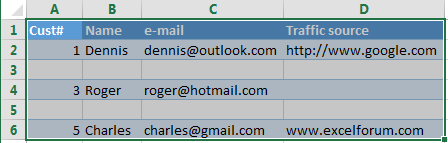
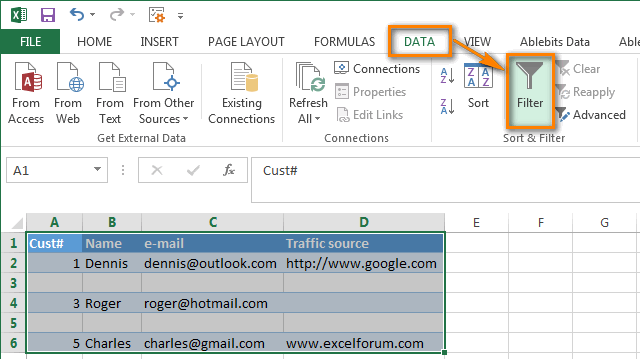
 يا ئوقنى چېكىڭ ، (ھەممىنى تاللاڭ) تەكشۈرۈش رامكىسىنى تاللاڭ تىزىملىكنىڭ ئاخىرىغىچە (ئەمەلىيەتتە تىزىملىك بىر قەدەر ئۇزۇن) ھەمدە تىزىملىكنىڭ ئەڭ ئاستىدىكى تەكشۈرۈش رامكىسى (ئوچۇق) نى تەكشۈرۈڭ. بولىدۇ نى بېسىڭ. ئاندىن Ctrl + Shift + End نى بېسىڭ. + - (مىنۇس بەلگىسى)>
يا ئوقنى چېكىڭ ، (ھەممىنى تاللاڭ) تەكشۈرۈش رامكىسىنى تاللاڭ تىزىملىكنىڭ ئاخىرىغىچە (ئەمەلىيەتتە تىزىملىك بىر قەدەر ئۇزۇن) ھەمدە تىزىملىكنىڭ ئەڭ ئاستىدىكى تەكشۈرۈش رامكىسى (ئوچۇق) نى تەكشۈرۈڭ. بولىدۇ نى بېسىڭ. ئاندىن Ctrl + Shift + End نى بېسىڭ. + - (مىنۇس بەلگىسى)> 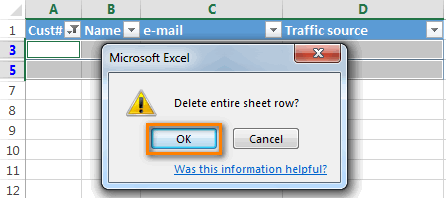
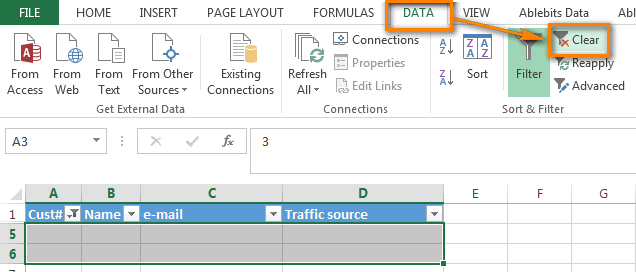
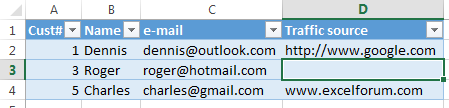
ئەگەر ئۈستەلڭىزدە بولمىسا قۇرۇق قۇرلارنى ئۆچۈرۈڭ. ئاچقۇچ ستون
ئەگەر ئوخشىمىغان ئىستونلارغا چېچىلىپ كەتكەن نۇرغۇن قۇرۇق كاتەكچىلەر بار جەدۋەل بولسا ، بۇ ئۇسۇلنى ئىشلىتىڭ ، ھەمدە ھەر بىر ئىستوندا سانلىق مەلۇمات بار يەككە كاتەكچە بولمىغان قۇرلارنىلا ئۆچۈرۈشىڭىز كېرەك.
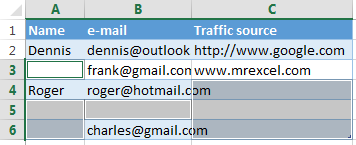
بۇ ئەھۋالدا بىزدە قۇرنىڭ قۇرۇق ياكى ئەمەسلىكىنى ئېنىقلاشقا ياردەم بېرىدىغان ئاچقۇچلۇق ئىستون يوق. شۇڭا بىز ياردەمچى ئىستوننى جەدۋەلگە قوشىمىز:
- جەدۋەلنىڭ ئاخىرىغا « بوش » ئىستونىنى قوشۇڭ ۋە تۆۋەندىكى فورمۇلانى ئىستوننىڭ بىرىنچى كاتەكچىسىگە قىستۇرۇڭ:
=COUNTBLANK(A2:C2).01>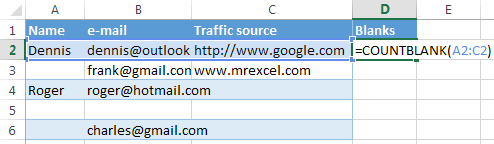
- فورمۇلانى پۈتۈن ئىستونغا كۆچۈرۈڭ. قەدەممۇ-قەدەم كۆرسەتمە ئۈچۈن ئوخشاش فورمۇلانى بىرلا ۋاقىتتا بارلىق تاللانغان كاتەكچىلەرگە قانداق كىرگۈزۈشنى كۆرۈڭ.
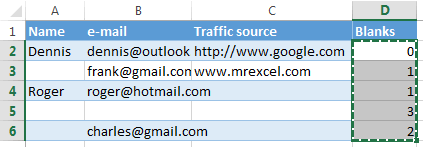
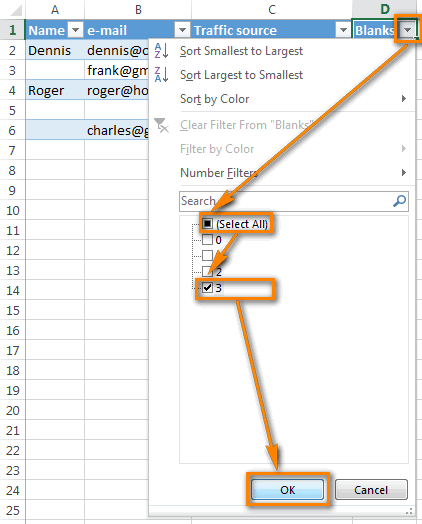
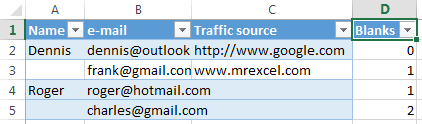
بۇنى قىلىش ئۈچۈن ، « 0 <نى تاللاڭ. 2> "تەكشۈرۈش رامكىسى ۋە بولىدۇ نى بېسىڭ.
قۇرۇق قۇرلارنى ئۆچۈرۈۋېتىشنىڭ ئەڭ تېز ۋە مۇكەممەل ئۇسۇلى Excel ئۈچۈن Ultimate يۈرۈشلۈك دېتالىمىزغا كىرگۈزۈلگەن بوشلۇقنى ئۆچۈرۈش قورالى.
باشقا پايدىلىق ئىقتىدارلار ئىچىدە ، ئۇنىڭدا بىر نەچچىسى بار. قوراللارنى چېكىپ سۆرەپ يۆتكەش ئارقىلىق ئىستونلارنى يۆتكەڭ. بارلىق قۇرۇق كاتەكچىلەر ، قۇر ۋە ستونلارنى ئۆچۈرۈڭ. تاللانغان قىممەت بويىچە سۈزۈڭ ، پىرسەنتنى ھېسابلاڭ ، ھەر قانداق ئاساسىي ماتېماتىكا مەشغۇلاتىنى دائىرىگە ئىشلىتىڭ. كاتەكچىنىڭ ئادرېسىنى چاپلاش تاختىسىغا كۆچۈرۈڭ ۋە تېخىمۇ كۆپ.
- جەدۋەلدىكى ھەر قانداق كاتەكچىنى چېكىڭ.
- ئىقتىدار قوراللىرى بەتكۈچ & gt; بوش ئورۇنلارنى ئۆچۈرۈڭ & gt; قۇرۇق قۇر .
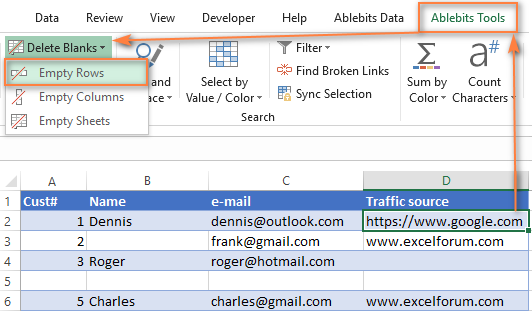 قۇرۇق قۇرلارنى ئۆچۈرمەكچى.
قۇرۇق قۇرلارنى ئۆچۈرمەكچى.
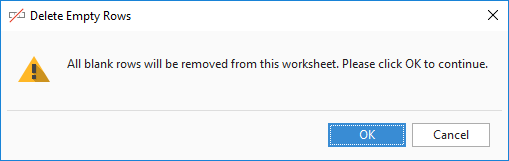
بولدى! بىر قانچە قېتىم چەكسىڭىزلا پاكىزە بولىسىزجەدۋەل ، بارلىق قۇرۇق قۇرلار يوقاپ كەتتى ، قۇر رەت تەرتىپى بۇرمىلانمىدى!
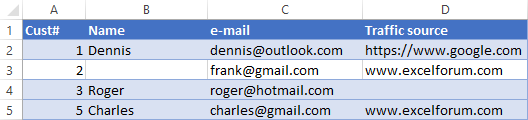
كۆرسەتمە. Excel دىكى قۇرۇق قۇرلارنى ئۆچۈرۈشنىڭ تېخىمۇ كۆپ ئۇسۇللىرىنى بۇ دەرسلىكتىن تاپقىلى بولىدۇ: VBA ، فورمۇلا ۋە قۇۋۋەت سوئاللىرى
سىن: قۇرۇق قۇرلارنى قانداق ئۆچۈرۈڭ Excel

